Лесно и бързо ръководство за root достъп на Android

След като руутнете телефона си с Android, имате пълен достъп до системата и можете да стартирате много видове приложения, които изискват root достъп.
Когато правите снимки, вие раздавате повече информация, отколкото си мислите. Тази информация е метаданни, която може да включва времето, когато сте направили снимката, модела на телефона ви и местоположението ви. Ако не сте съгласни с това, можете да премахнете местоположението си от вашите снимки, като следвате някои прости стъпки.
Как да спрете да добавяте вашето местоположение към вашите снимки
Можете лесно да спрете приложението на камерата да добавя вашето местоположение, като отидете в настройките на телефона си. След като влезете в настройките на телефона си , отидете на Приложения и известия . Ако не видите диспечера на разрешения веднага, може да се наложи първо да докоснете разширената опция.
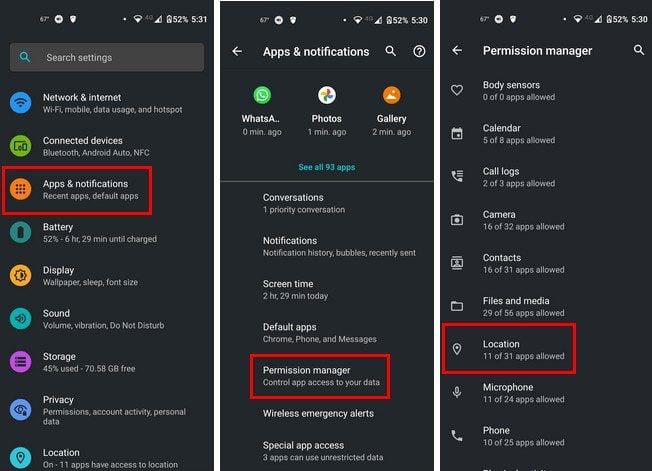
Потърсете приложението за камера и изберете опцията за забрана.
Метод 2
Друг начин да предотвратите показването на вашата информация върху вашите снимки е като отворите приложението за камера и докоснете иконата на зъбно колело. Плъзнете надолу, докато срещнете опцията за местоположение и я изключете.
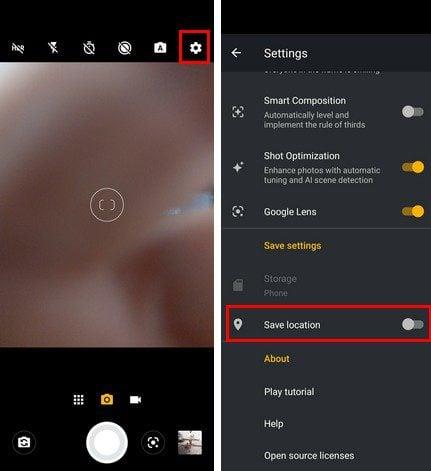
Как да премахнете местоположението от вашите снимки в Windows
Премахването на местоположението от вашите снимки на вашия компютър с Windows също е лесно. Намерете снимката, чието местоположение искате да изтриете. Щракнете с десния бутон върху снимката и отидете на Properties. Когато се отвори новият прозорец, щракнете върху раздела Подробности в горната част.
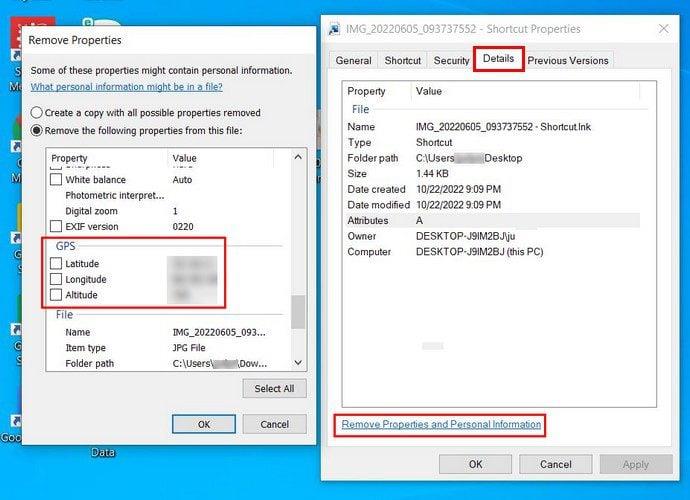
В долната част щракнете върху Премахване на свойства и лична информация. В този момент трябва да се отвори друг прозорец с информацията, която можете да премахнете. Превъртете надолу, докато попаднете на секцията GPS. Премахнете отметката от опциите за географска ширина и дължина.
Заключение
Изключването на местоположението е добра идея, когато снимките, които сте направили, са близо до дома ви. Може да искате да споделите само снимките, а не точното им местоположение. Както можете да видите, премахването на местоположението от вашите снимки е бързо и лесно. Можете да премахнете местоположението с вашия компютър с Windows и да предотвратите бъдещи снимки от тази конкретна информация.
След като руутнете телефона си с Android, имате пълен достъп до системата и можете да стартирате много видове приложения, които изискват root достъп.
Бутоните на вашия телефон с Android не са само за регулиране на силата на звука или събуждане на екрана. С няколко прости настройки те могат да се превърнат в преки пътища за бързо заснемане на снимки, прескачане на песни, стартиране на приложения или дори активиране на функции за спешни случаи.
Ако сте забравили лаптопа си на работа и имате спешен доклад, който да изпратите на шефа си, какво трябва да направите? Да използвате смартфона си. Още по-сложно е да превърнете телефона си в компютър, за да вършите много задачи едновременно по-лесно.
Android 16 има джаджи за заключен екран, с които можете да променяте заключения екран по ваш избор, което го прави много по-полезен.
Режимът „Картина в картината“ на Android ще ви помогне да свиете видеото и да го гледате в режим „картина в картината“, гледайки видеото в друг интерфейс, за да можете да правите други неща.
Редактирането на видеоклипове на Android ще стане лесно благодарение на най-добрите приложения и софтуер за редактиране на видео, които изброяваме в тази статия. Уверете се, че ще имате красиви, вълшебни и стилни снимки, които да споделяте с приятели във Facebook или Instagram.
Android Debug Bridge (ADB) е мощен и универсален инструмент, който ви позволява да правите много неща, като например намиране на лог файлове, инсталиране и деинсталиране на приложения, прехвърляне на файлове, root и флаш персонализирани ROM-ове, както и създаване на резервни копия на устройства.
С приложения с автоматично щракване. Няма да се налага да правите много, когато играете игри, използвате приложения или задачи, налични на устройството.
Въпреки че няма магическо решение, малки промени в начина, по който зареждате, използвате и съхранявате устройството си, могат да окажат голямо влияние върху забавянето на износването на батерията.
Телефонът, който много хора обичат в момента, е OnePlus 13, защото освен превъзходен хардуер, той притежава и функция, която съществува от десетилетия: инфрачервеният сензор (IR Blaster).







